IDEA 必要配置设置方式
IDEA的设置是有工程级别的设置和全局设置两个级别的
打开工程之后再设置时更改的是当前工程的编码,“For curent project”
在Idea启动界面中打开设置,更改的就是全局设置了
1、进入配置页面的方式
(1)创建项目前

(2)创建项目后
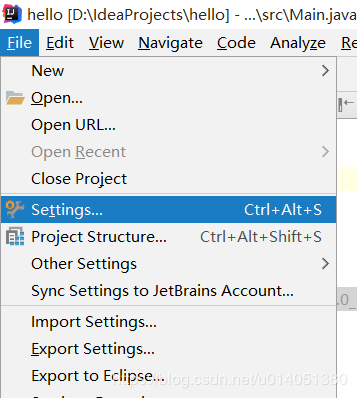
2、配置页面

3、项目和文件编码
(1)全局空间和单个项目

(2)单个文件
在代码编辑区右键

4、修改项目JDK版本:三处要修改
(1)

(2)项目右键 -> Open Module Settings -> Project(新版本idea无需配置)
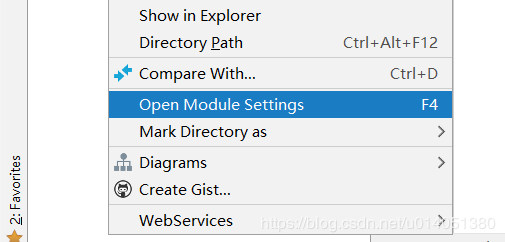
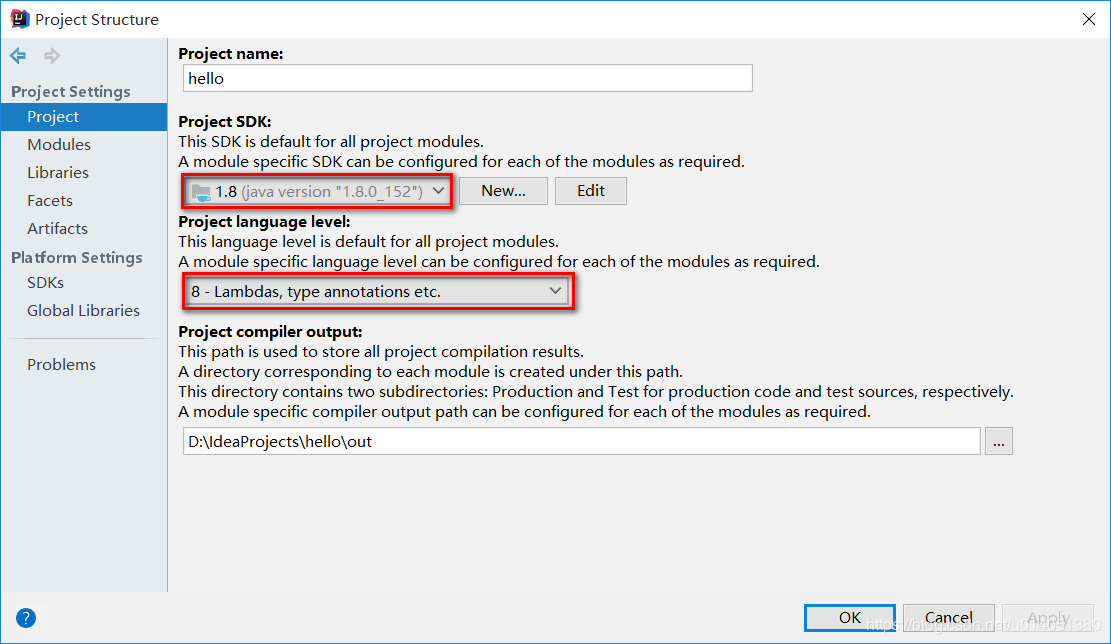
(3)Modules(新版本idea无需配置)

5、自动导包
多个可选包使用Alt+Enter
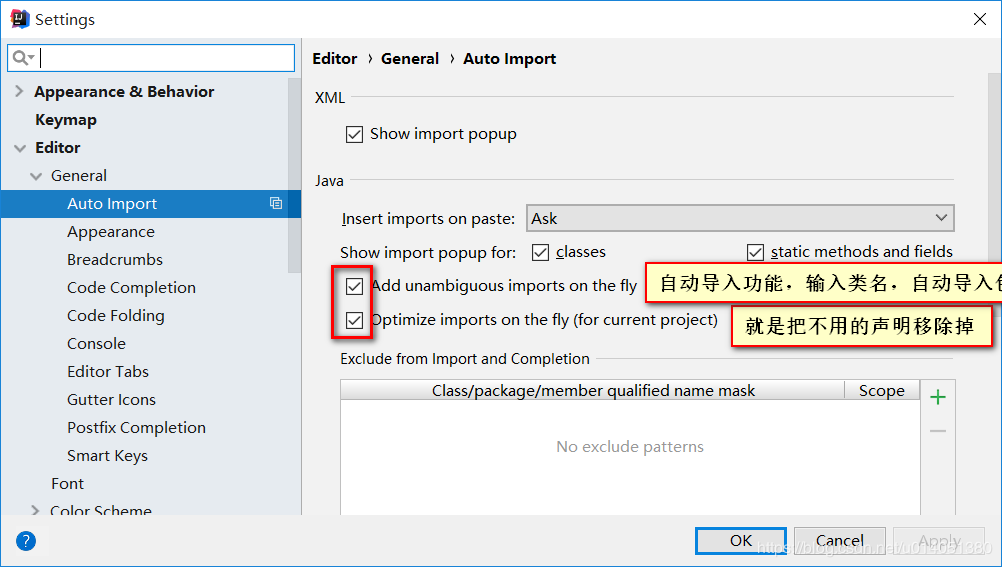
到此这篇关于IDEA 必要配置的文章就介绍到这了,更多相关IDEA 配置内容请搜索我们以前的文章或继续浏览下面的相关文章希望大家以后多多支持我们!
相关推荐
-
intellij idea tomcat热部署配置教程
1.设置Debugger-HotSwap 在setting界面,打开Debugger-HotSwap选项,确保勾选了Build project before reloading classes,同时选择Reload classes after compilation为Always.这样我们在编译某个修改了的java文件之后,就会利用HotSwap机制reload class,而Build project before reloading classes就确保了其他修改过的文件一起同步到部署目录.
-
使用IntelliJ IDEA配置Tomcat入门教程
一.下载Tomcat 1.进入官网http://tomcat.apache.org/,选择download,下载所需Tomcat版本. 此处我们选择下载最新版本Tomcat 9. 注意有zip和exe两种格式的,zip(64-bit Windows zip(pgp,md5,sha1))是免安装版的,exe(32-bit/64-bit Windows Service installer(pgp,md5,sha1))是安装版.同时观察自己的电脑是64位系统还是32位系统. 此处选择下载zip版: 下
-
IntelliJ IDEA之配置JDK的4种方式(小结)
一.新建项目前配置JDK 打开IDEA集成开发环境工具,点击:File--Project Structure,如下图 在打开的页面中,选择SDKs属性,并点击中间的加号+,选择JDK,如下图 在打开的页面中,选择本地计算机中已经安装的JDK目录(选择bin目录的上一级即可),然后点击ok按钮,如下图 然后在Project Structure窗口,依次点击Apply--OK按钮即可,如下图 然后在工具中创建项目,下拉选择对应的JDK版本即可,如下图 二 .新建项目中配置JDK 打开IDEA集成开发
-
Idea配置maven-tomcat-plugin插件实现项目部署
参考文章: maven tomcat plugin实现热部署:https://www.jb51.net/article/143054.htm 实现maven项目部署到服务器分为如下几个步骤: tomcat 的tomcat-users.xml中添加用户: maven 的settings.xml中添加server: pom.xml中添加tomcat7-maven-plugin插件配置: 在tomcat运行的情况下,运行 tomcat7:deploy 命令. 1.添加用户 在 标签内: <role r
-
IDEA使用properties配置文件进行mysql数据库连接的教程图解
Properties类 简要概括: Properties类是 键和值均为字符串的可以永久存储到文件中的key-value集合 java.util.Properties类表示一组持久的属性,是Hashtable的子类. Properties可以保存到流中或从流中加载,可以保存到后缀名为properties的文件中. 属性列表中的每个键及其对应的值都是一个字符串. 即键和值都是String类型. 因为Properties从继承Hashtable时, put种putAll方法可应用于Propertie
-
IDEA配置使用Maven Helper插件的方法(详细配置)
因为在准备讲Maven用Maven Helper插件的时候,在网上学习,发现资料很少,我就把自己研究的配置分享给大家!!IDEA(本人用的2017.2版本) IDEA设置:已打开软件:File-->Setting-->Plugins 未打开IDEA内:Configure -->Project Defaults --> Settings-->Plugins 如果下载失败弹出一个红色提示,说加载时间过长,就是不能去下载国外的jar文件,本人提供了一个jar文件 MavenRunH
-
IntelliJ IDEA使用tomcat和jetty配置详解
上一讲用idea创建了maven web项目,接下来我们把项目发布到tomcat和jetty运行,以便进一步地开发和调试 配置tomcat 第一.打开菜单栏 第二.点击设置按钮,添加应用服务器,选择tomcat server 选择tomcat目录 添加后如下所示 到此我们已经把tomcat服务器添加进idea了,接下来还得设置maven web项目的部署信息 第三.设置部署文件 ctrl + shift + alt + s 快捷键打开Project Structure 设置Modules: 检查
-
IDEA 必要配置设置方式
IDEA的设置是有工程级别的设置和全局设置两个级别的 打开工程之后再设置时更改的是当前工程的编码,"For curent project" 在Idea启动界面中打开设置,更改的就是全局设置了 1.进入配置页面的方式 (1)创建项目前 (2)创建项目后 2.配置页面 3.项目和文件编码 (1)全局空间和单个项目 (2)单个文件 在代码编辑区右键 4.修改项目JDK版本:三处要修改 (1) (2)项目右键 -> Open Module Settings -> Project(新
-
Vue项目配置跨域访问和代理proxy设置方式
在vue单页应用项目开发时,避免不了要请求后端,这时通常就会出现跨域问题.有2种常用的解决方案 后端设置允许跨域访问 前端通过代理进行访问后端 下面我们只说说如何配置vue-cli代理访问: vue-cli代理 最简单就是配置vue conifg进行实现 下面配置3个请求的后端,分别是: 请求http://localhost:4201/adminapi/*会代理请求http://localhost:8180/* 请求http://localhost:4201/portalapi/*会代理请求ht
-
Tensorflow 多线程设置方式
一. 通过 ConfigProto 设置多线程 (具体参数功能及描述见 tensorflow/core/protobuf/config.proto) 在进行 tf.ConfigProto() 初始化时,可以通过设置相应的参数,来控制每个操作符 op 并行计算的线程个数或 session 线程池的线程数.主要涉及的参数有以下三个: 1. intra_op_parallelism_threads 控制运算符op内部的并行 当运算符 op 为单一运算符,并且内部可以实现并行时,如矩阵乘法,reduce
-
nuxt 每个页面head标签内容设置方式
导读 在前面几节课程中,我们已经完成对首页,jokes查询页,About页面的开发,接下来,我们来看一下每个页面的head标签 内容,我们会发现这三个页面的标签一致,而且和nuxt.config.js配置文件的head配置保持一致: 所以我们需要对这三个页面单独做一个head,更加方便于SEO优化,搜索引擎的爬取: 好,我们打开index.vue,编辑如下: head(){ return { title: 'jokes home page', meta: [{ hid: "description
-
IntelliJ IDEA 2020常用配置设置大全(方便干活)
IntelliJ IDEA 安装后需要进行初始化配置已更加方便使用.本文整理了比较通用的安装后初始配置. 本文适配版本:IntelliJ IDEA 2020.1版(于2020年4月9日发布). 本文适配版本:IntelliJ IDEA 2020.2.1版(于2020年8月25日发布). 本文适配版本:IntelliJ IDEA 2020.3版(于2020年12月1日发布). 安装和永久使用的方法,请参阅上篇:IntelliJ IDEA 2020最新激活码(亲测有效,可激活至 2089 年) 最新
-
springboot入门 之profile设置方式
目录 配置方式 命令行方式 系统变量方式 Java系统属性方式 配置文件方式 优先级 激活多个profile 配置方式 命令行方式 命令行方式是一种外部配置的方式,在执行java -jar命令时可以通过 --spring.profiles.active=test的方式进行激活指定的profiles列表. 使用方式如下所示: java -jar order-service-v1.0.jar --spring.profiles.active=dev 系统变量方式 需要添加一个名为SPRING_PRO
-
springboot入门之profile设置方式
目录 配置方式 命令行方式 系统变量方式 Java系统属性方式 配置文件方式 优先级 激活多个profile 配置方式 命令行方式 命令行方式是一种外部配置的方式,在执行java -jar命令时可以通过 --spring.profiles.active=test的方式进行激活指定的profiles列表. 使用方式如下所示: java -jar order-service-v1.0.jar --spring.profiles.active=dev 系统变量方式 需要添加一个名为SPRING_PRO
-
ASP.NET Core配置设置之Configuration包
ASP.NET Core 中提供了一个Configuration 包,用以应用配置基于配置提供程序建立的键值对.这里以json文件配置的方式,简单的介绍一下它的用法. 首先定义一个配置文件appsettings.json: { "key1": "value1", "key2": -1, "subsection": { "key1": "value2", "key2":
-
MySQL之Innodb_buffer_pool_size设置方式
目录 Innodb_buffer_pool_size设置方式 缓冲池相关参数说明 合理的设置缓存池相关参数 设置innodb_buffer_pool_size参数 Innodb_buffer_pool_size设置方式 缓冲池是用于存储InnoDB表,索引和其他辅助缓冲区的缓存数据的内存区域.缓冲池的大小对于系统性能很重要.更大的缓冲池可以减少磁盘I/O来多次访问同一表数据.在专用数据库服务器上,可以将缓冲池大小设置为计算机物理内存大小的80% 缓冲池相关参数说明 1)系统变量参数 Innodb
-
将properties文件的配置设置为整个Web应用的全局变量实现方法
四大作用域: Web应用中的变量存放在不同的jsp对象中,会有不一样的作用域,四种不同的作用域排序是 pageContext < request < session < application; 1.pageContext:页面域,仅当前页面有效,离开页面后,不论重定向还是转向(即无论是redirect还是forward),pageContext的属性值都失效: 2.request:请求域,在一次请求中有效,如果用forward转向,则下一次请求还可以保留上一次request中的属性值,
随机推荐
- js表单中选择框值的获取及表单的序列化
- flex actionScript时间处理相加返回相加后的date
- 正则表达式 学习参考 推荐入门者看
- python中的lambda表达式用法详解
- js判断文本框剩余可输入字数的方法
- ASP.NET MVC制作404跳转实例(非302和200)
- PHP 杂谈《重构-改善既有代码的设计》之三 重新组织数据
- Python使用plotly绘制数据图表的方法
- C# 调用C++写的dll的实现方法
- C语言实现找出二叉树中某个值的所有路径的方法
- mysql odbc字符集设置(中文显示乱码)
- 数据结构中的各种排序方法小结(JS实现)
- javascript单引号和双引号的区别和处理
- 用Move.js配合创建CSS3动画的入门指引
- Windows rsync服务器备份配置实例
- Java动态代理分析及简单实例
- 在winform下实现左右布局多窗口界面的方法
- 详解Spring Boot中使用Flyway来管理数据库版本
- Java多线程之Callable接口的实现
- mysql 8.0.11 安装配置方法图文教程(win10)

